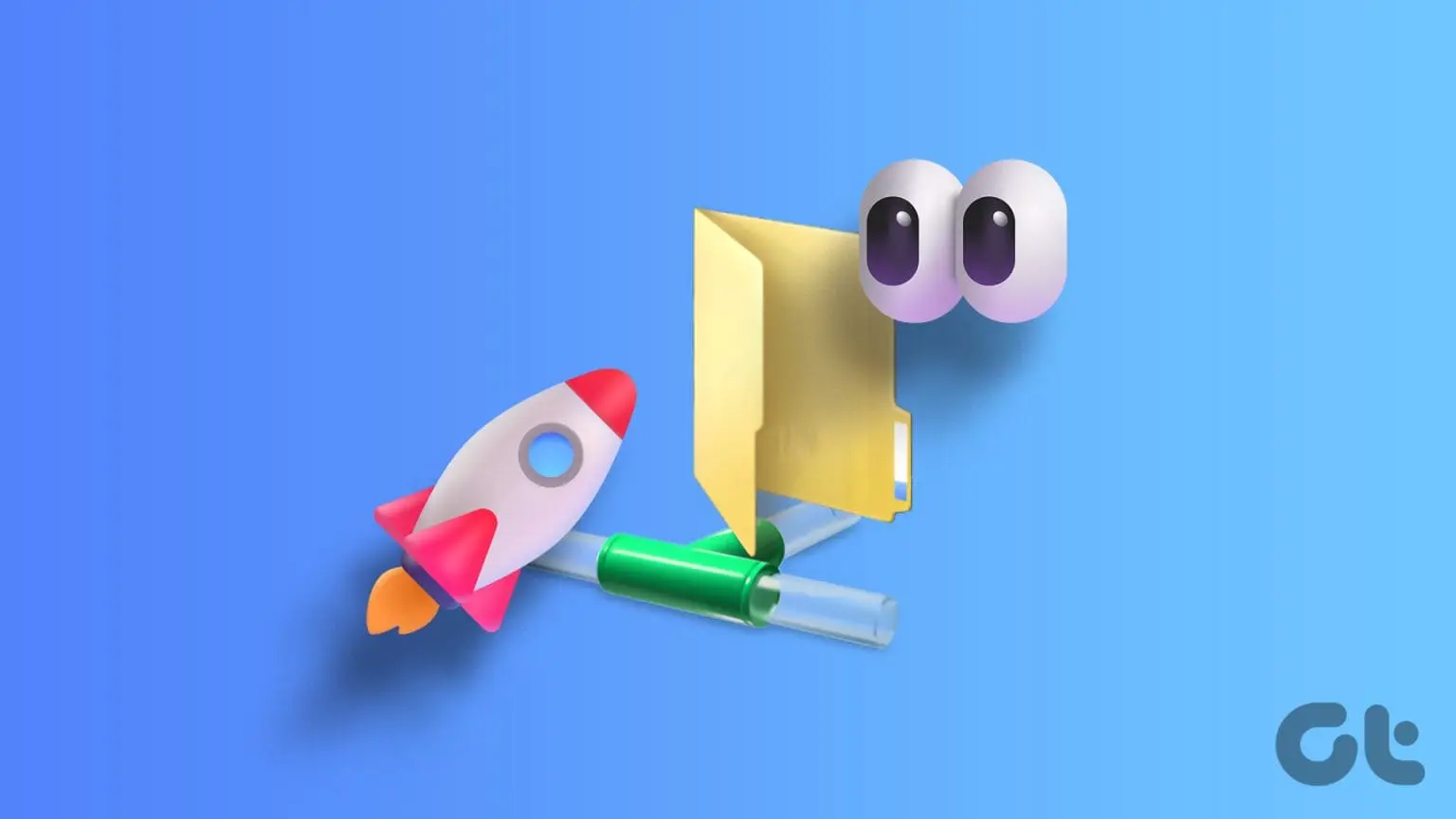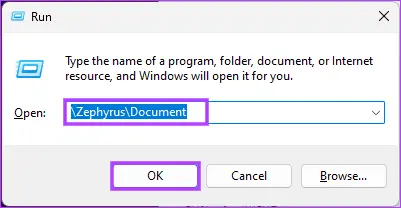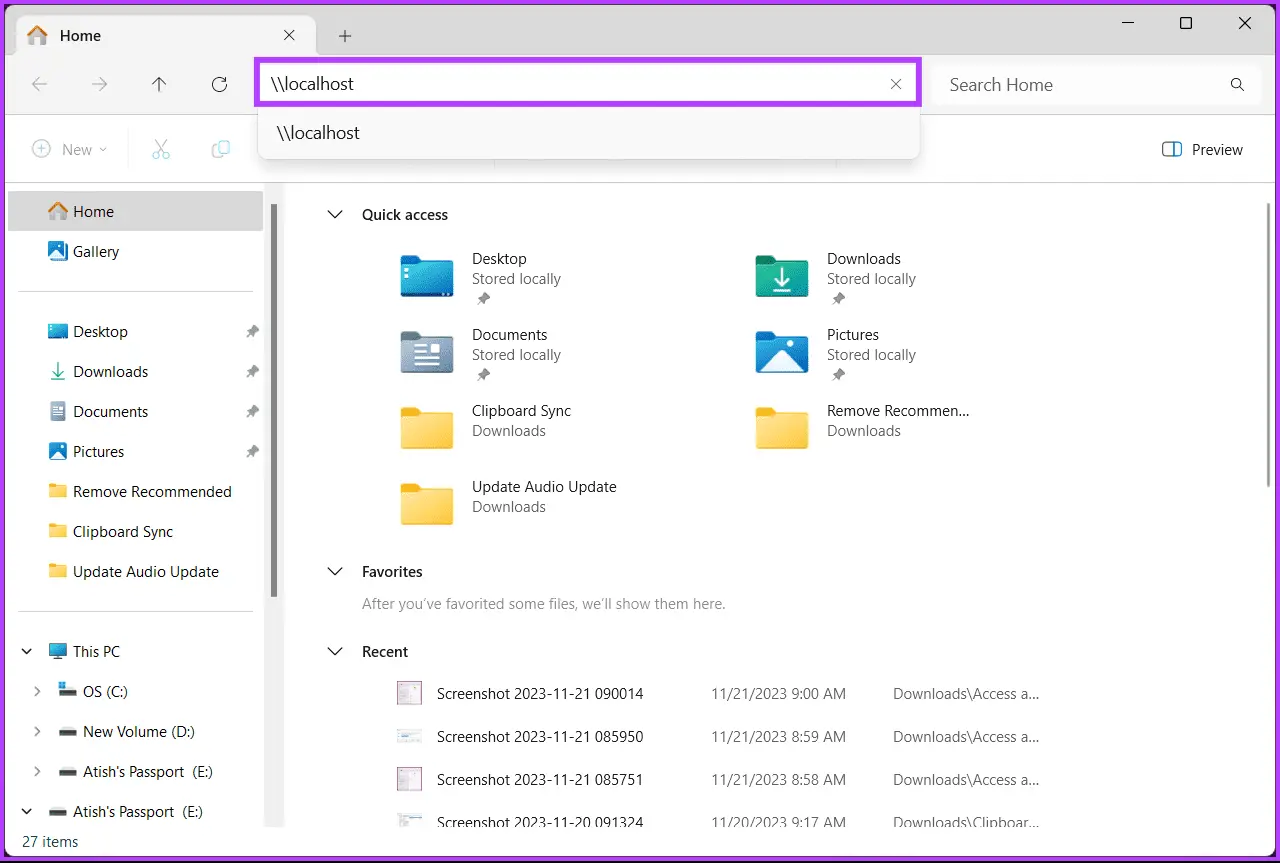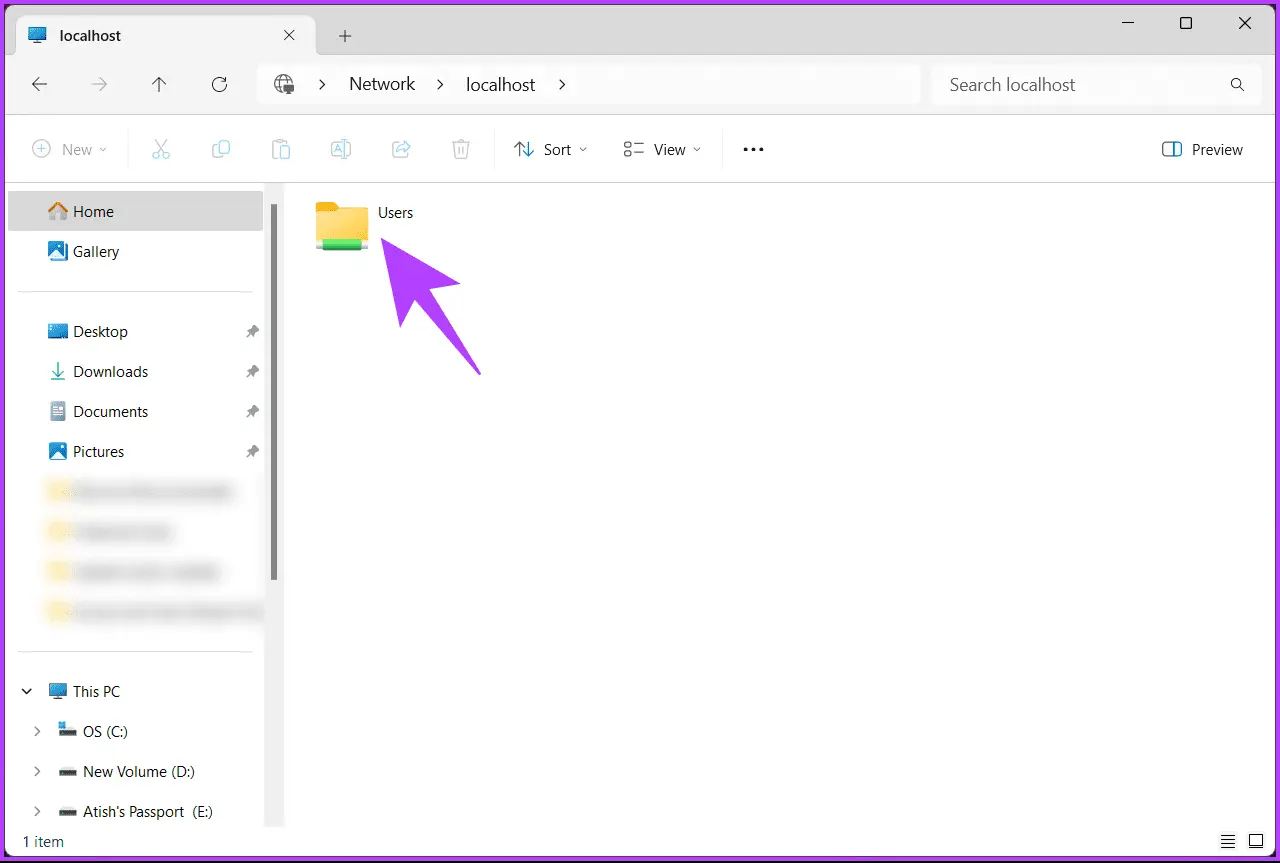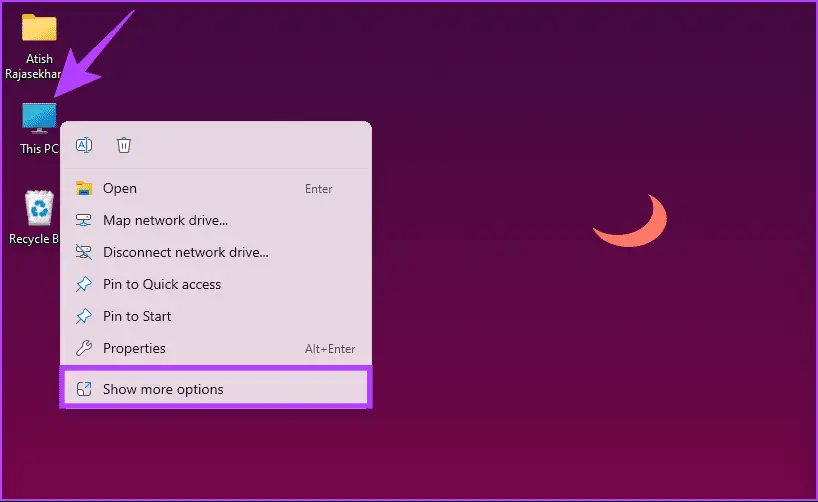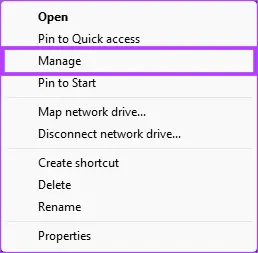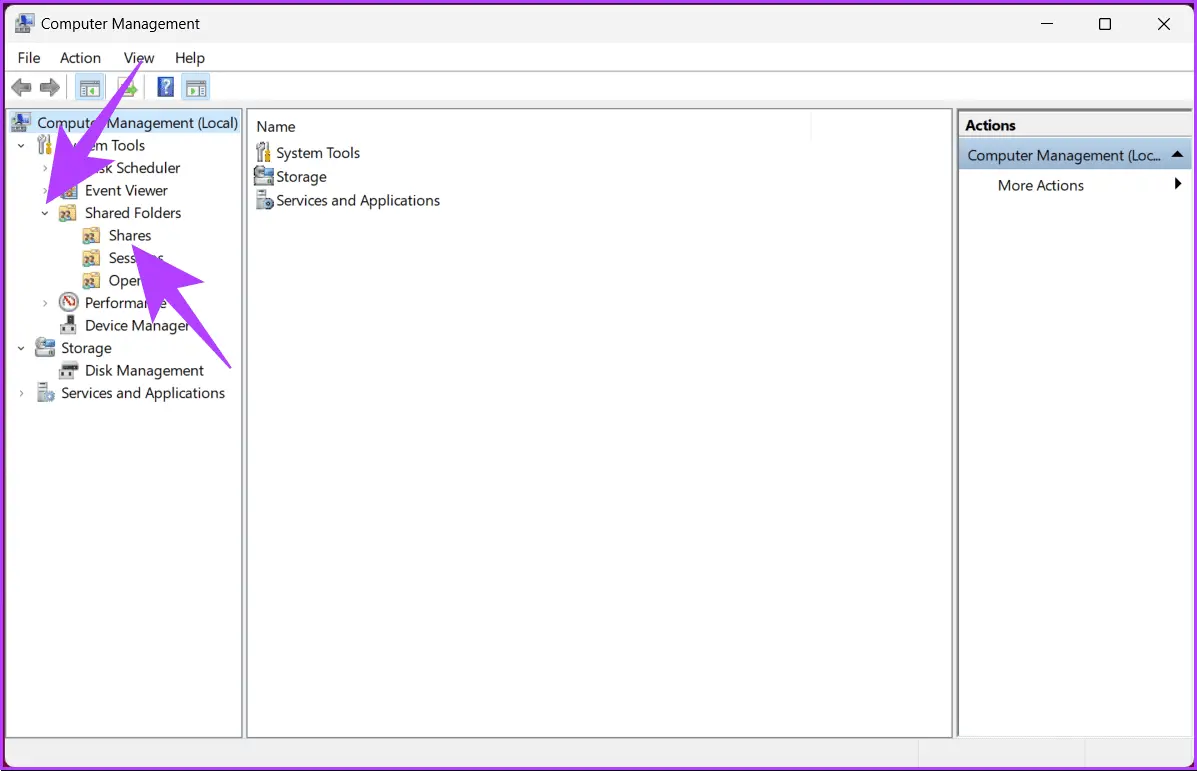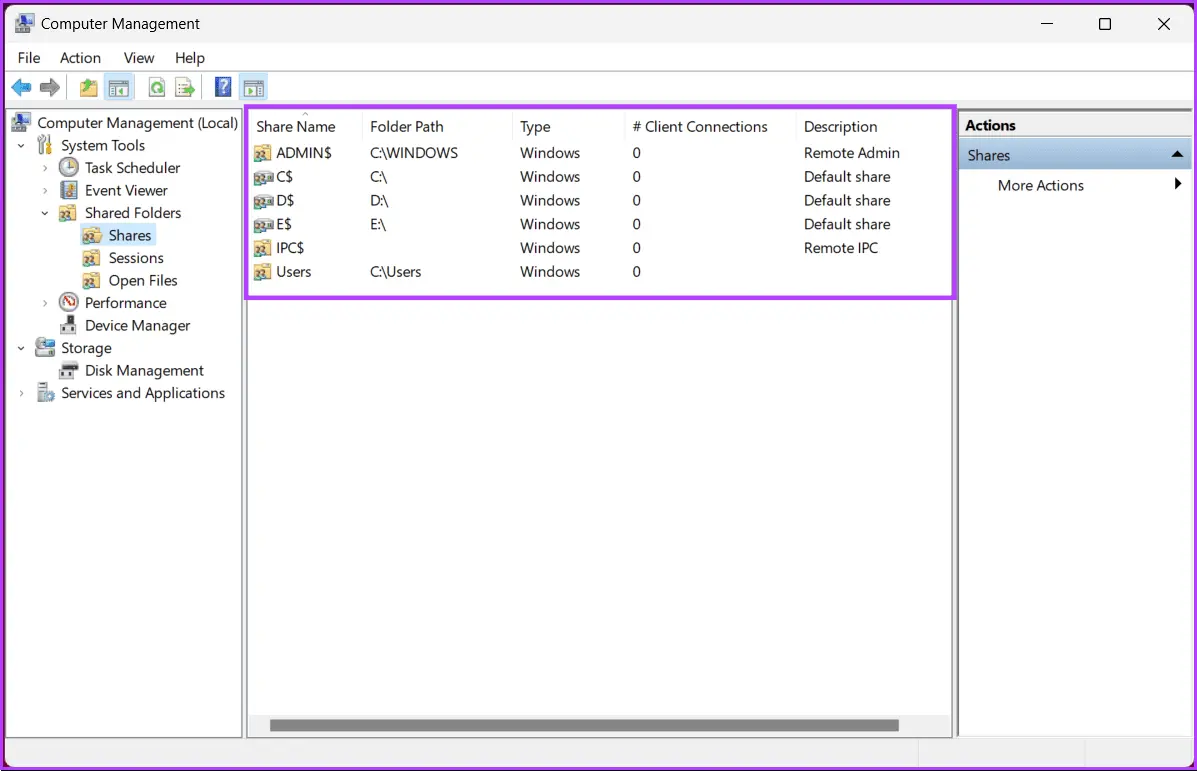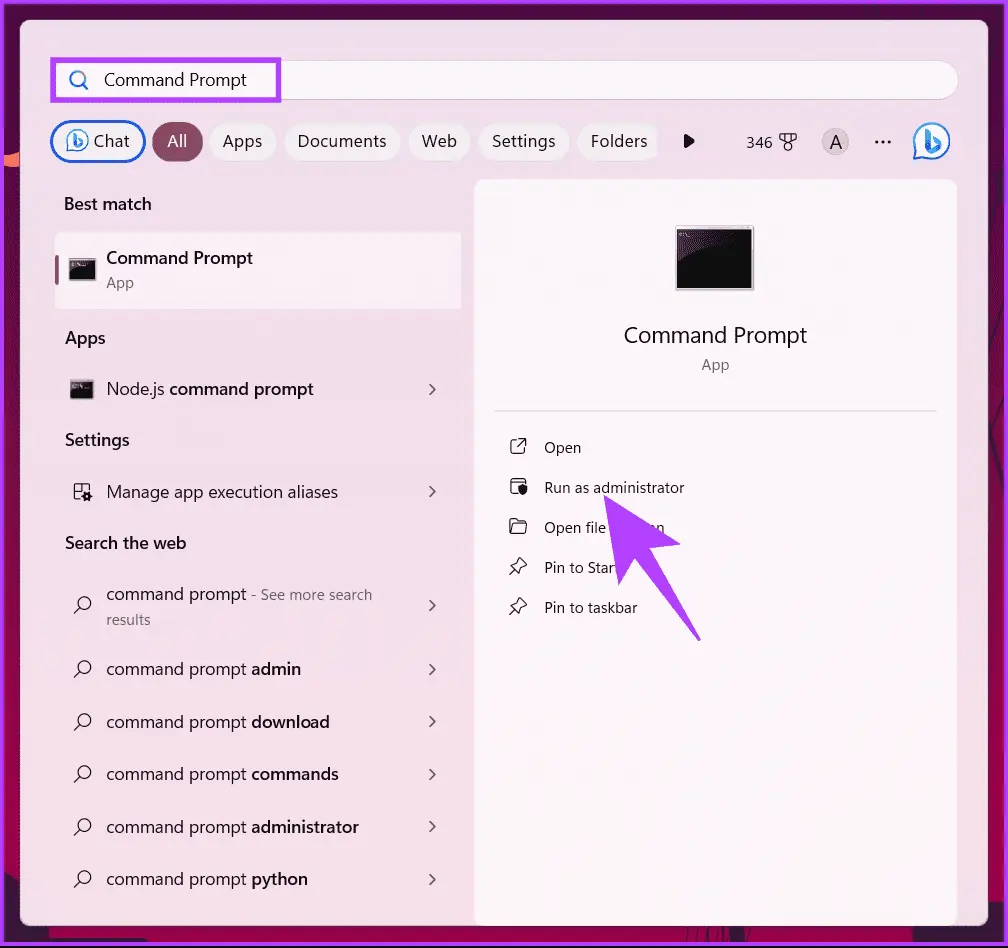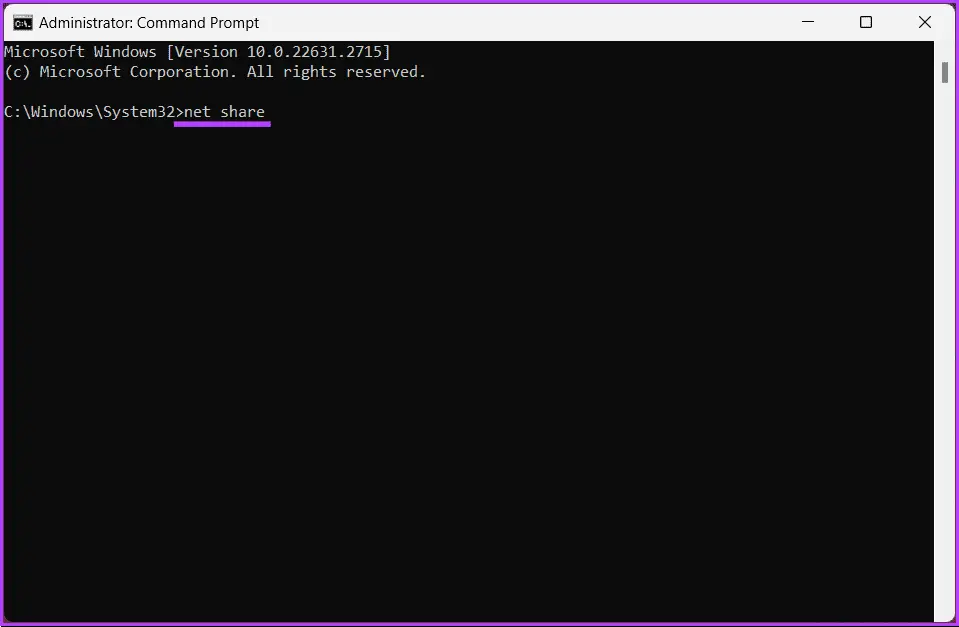برای منتقل کردن فایل بین دو کامپیوتر میتوان از فلش درایو USB و هارد اکسترنال استفاده کرد اما در کامپیوتری که به شبکه متصل است، برای انتقال فایل به سایر کامپیوترها میتوانید فولدر یا فولدرهایی را شیر کنید که سادهتر است. نحوه دسترسی به فولدر شیر شده در ویندوز 10 و ۱۱ مشابه ویندوزهای قدیمی است. اگر محدودیتی در تنظیمات فایروال ویندوز وجود نداشته باشد، کپی کردن فایل از کامپیوتری به دیگری بسیار ساده است.
اگر نحوه وصل شدن به شیر را نمیدانید و برایتان سوال است که چطور فولدرهای شیر شده در یک کامپیوتر یا لپ تاپ ویندوزی را پیدا کنیم، به ادامهی مطلب توجه فرمایید تا با روش شناسایی فولدرهای شیر شده آشنا شوید.
برای نقل و انتقال فایل بین کامپیوترهای شبکه، نیازی به نرم افزار فایل شیرینگ در شبکه نیست چرا که ویندوز به صورت پیشفرض امکانات لازم را دارد. حتی میتوانید از طریق شبکه و در واقع وای-فای به گوشی و تبلت اندروید فایل ارسال کنید. این کار به کمک برنامههایی مثل شیریت و زاپیا و غیره صورت میگیرد.
در ایجاد فولدر شیر در ویندوز دقت کنید که دسترسی فولدر شیر میتواند از نوع خواندن یا نوشتن و یا هر دو باشد. در صورتی که دسترسی از نوع فقط خواندن یا Read باشد، کاربر از طریق کامپیوترهای شبکه نمیتواند فایلی را حذف کند یا تغییر دهد بلکه فقط کپی کردن یا باز کردن فایل امکانپذیر است. برای اطلاعات بیشتر در خصوص نحوه share كردن فايل بین دو کامپیوتر در ویندوز 10 و سایر ویندوزها به مقالات آموزشی شبکه در سیارهی آیتی مراجعه فرمایید.
نحوه share كردن فايل بین دو کامپیوتر در ویندوز 7 و ویندوزهای جدید مشابه است و با چند روش مختلف میتوان این کار را انجام داد. نحوه اتصال به شیر فولدر در سایر کامپیوترهای متصل به شبکه نیز به چند صورت امکانپذیر است، از جمله با وارد کردن آدرس آیپی یا نام کامپیوتر.
موضوع این مقاله پیدا کردن فولدرهای شیر شده در کامپیوتر فعلی است که برای حفاظت از امنیت و حریم خصوصی ضروری است. ممکن است فولدری را قبلاً شیر کرده باشید و پس از مدتی فراموش کرده باشید که دسترسی به آن را قطع کنید و در عین حال فایل و فولدرهای مهمی در آن قرار داده باشید. در این صورت امنیت فایل و فولدرها به خطر میافتد.
در ادامه چند روش مختلف برای دسترسی به پوشه شیر شده در شبکه را بررسی میکنیم.
نحوه اتصال به شیر فولدر از طریق پنجرهی Run
برای دسترسی به پوشه شیر شده در شبکه که نام فولدر را میدانید، میتوانید از پنجرهی Run استفاده کنید. برای باز کردن این پنجره از کلید میانبر Win + R استفاده کنید.
اکنون دستور زیر را با دو تغییر تایپ کنید، به جای ComputerName نام کامپیوتر فعلی را تایپ کنید و به جای SharedFolder نیز نام فولدر شیر شده در شبکه را تایپ کنید و کلید Enter را فشار دهید.
\ComputerName\SharedFolder
نحوه دسترسی به فولدر شیر شده در ویندوز 7 و غیره با فایل اکسپلورر
سادهترین روش دسترسی به فولدر شیر شده در شبکه این است که از برنامه مدیریت فایل ویندوز استفاده کنید. منظورمان فایل اکسپلورر معروف است که با کلید میانبر Win + E یا کلیک روی آیکون فولدر در تسک بار میتوانید آن را باز کنید.
اکنون در نوار آدرس برنامه مدیریت فایل ویندوز، آدرس زیر را تایپ کنید و کلید Enter را بزنید:
\\localhost
به همین سادگی فرآیند وصل شدن به شیر و نمایش فولدرهایی که Share کردهاید، انجام میشود.
با دبل کلیک کردن میتوانید فولدرهای شیر شده را باز کنید و محتویات را بررسی کنید. اگر پیام ورود نام کاربری یا پسورد ظاهر شد، اطلاعات لازم را وارد کنید. میتوانید دسترسی به فولدرهای شیر شده قدیمی را محدود کنید تا امنیت فایلها حفظ شود.
البته اگر به دنبال راهی برای دسترسی به پوشه شیر شده در شبکه در ویندوز ۱۱ یا ویندوز 10 هستید هم این روش به خوبی جواب میدهد و مختص ویندوز 7 نیست!
اتصال به فولدر شیر با استفاده از Computer Management ویندوز
روش بعدی برای دسترسی به فولدرهای شیر شده لپ تاپ و کامپیوتر این است که روی This PC که مشابه My Computer ویندوزهای قدیمی است راست کلیک کنید. اگر منوی جدید و مدرن ویندوز 11 فعال است، روی Show more options کلیک کنید تا منوی راست کلیک قدیمی ویندوز ظاهر شود.
در منوی راست کلیک روی Manage کلیک کنید تا پنجرهی computer management باز شود.
در پنجرهی Computer Management شاخهی System Tools را باز کنید و روی Shared Folder دبلکلیک کنید. در این فولدر نیز روی Shares کلیک کنید.
اکنون لیستی از فولدرهای شیر شده را مشاهده میکنید. برای باز کردن فولدرها و وصل شدن به شیر کافی است روی فولدر موردنظر دبلکلیک کنید.
دستورات cmd برای دسترسی به فولدر شیر شده در ویندوز
با دستورات cmd هم امکان چک کردن فولدرهای شیر شده در لپ تاپ و کامپیوتر ویندوزی وجود دارد. البته به cmd با دسترسی ادمین نیاز دارید. برای اجرا کردن واسط خط دستور با دسترسی ادمین، cmd را در منوی استارت جستجو کنید و روی اولین نتیجه راستکلیک کرده و Run as administrator را انتخاب کنید. البته در ویندوز 11 کار سادهتر شده و این گزینه در سمت راست منوی استارت نمایش داده میشود.
نحوه دسترسی به فولدر شیر شده در ویندوز 11 از طریق cmd، اجرا کردن دستور زیر است:
net share
به همین سادگی لیست فولدرهای شیر شده در سیستم فعلی ظاهر میشود.
guidingtechسیارهی آیتی